Verschwindende Lesbarkeitsstatistik (Microsoft Word)
Als Schriftsteller benötigt Karl die Lesbarkeitsstatistik als Leitfaden für seine Arbeit. Er hat das entsprechende Kontrollkästchen unter den Proof-Optionen („Lesbarkeitsstatistik anzeigen“) aktiviert. Es funktionierte für die ersten paar Anwendungen und wurde dann beendet. Die Lesbarkeitsstatistik wird nicht mehr angezeigt. Karl hat die Option deaktiviert, erneut aktiviert, auf OK geklickt und sogar seinen Computer neu gestartet, jedoch ohne Erfolg. Er fragt sich, wie er die Lesbarkeitsstatistik zuverlässig anzeigen lassen kann.
Der Hauptgrund, warum die Lesbarkeitsstatistik möglicherweise nicht angezeigt wird, liegt darin, dass Word falsch konfiguriert ist. Um zu verstehen, wie es richtig konfiguriert wird, sollten Sie die folgenden Einstellungen anzeigen:
-
Zeigen Sie das Dialogfeld Word-Optionen an. (Klicken Sie in Word 2007 auf die Schaltfläche Office und dann auf Word-Optionen. Zeigen Sie in Word 2010 oder einer späteren Version die Registerkarte Datei des Menübands an und klicken Sie dann auf Optionen.)
-
Klicken Sie auf der linken Seite des Bildschirms auf Proofing. (Siehe Abbildung 1.)
Anhand der Optionen im Dialogfeld können Sie davon ausgehen, dass nur eine davon die Anzeige von Lesbarkeitsstatistiken steuert: das Kontrollkästchen Lesbarkeitsstatistik anzeigen. Dies ist nicht der Fall, wenn Sie frühere Versionen von Word verwenden. Damit sie angezeigt werden, müssen Sie außerdem sicherstellen, dass die Option Grammatik mit Rechtschreibung prüfen ausgewählt ist.
Der Grund dafür ist, dass Lesbarkeitsstatistiken nur berechnet werden, wenn eine Grammatikprüfung abgeschlossen ist, und eine Grammatikprüfung nur abgeschlossen ist, wenn die Prüfung wie hier beschrieben aktiviert ist.
Wenn Sie Word 2019 oder Word in Office 365 verwenden, werden Sie feststellen, dass die Option Grammatik mit Rechtschreibung prüfen unter den Korrekturoptionen im Dialogfeld Word-Optionen nicht mehr verfügbar ist (siehe Schritt 2 oben). (Siehe Abbildung 2.)
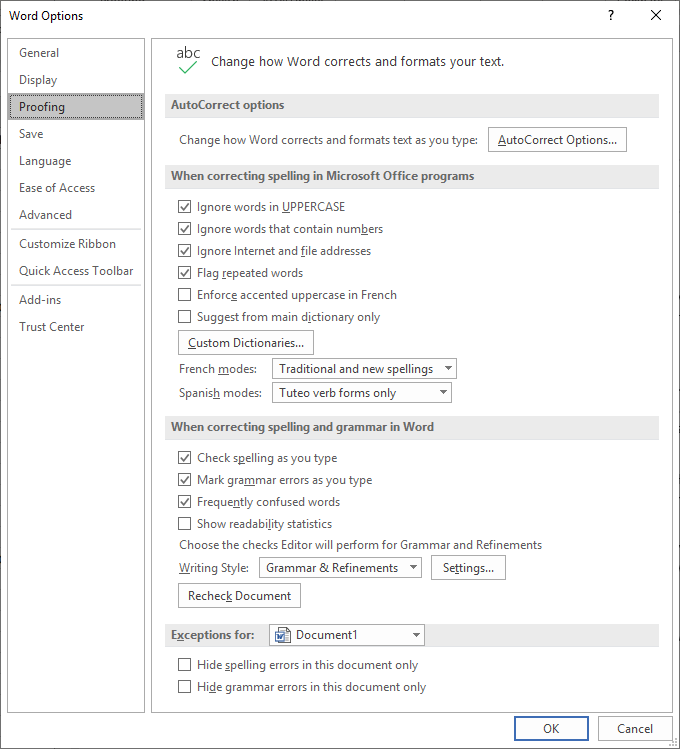
Abbildung 2. Die Korrekturoptionen im Dialogfeld Word-Optionen.
Um die Lesbarkeitsstatistik in späteren Versionen von Word anzuzeigen, stellen Sie sicher, dass das Kontrollkästchen Lesbarkeitsstatistik anzeigen unter den Korrekturoptionen im Dialogfeld Word-Optionen aktiviert ist. Anschließend müssen Sie die Registerkarte Überprüfen des Menübands anzeigen und in der Gruppe Proofing auf Dokument prüfen klicken. Word zeigt die Lesbarkeitsstatistik für das Dokument an und gleichzeitig den Editorbereich. (Siehe Abbildung 3.)
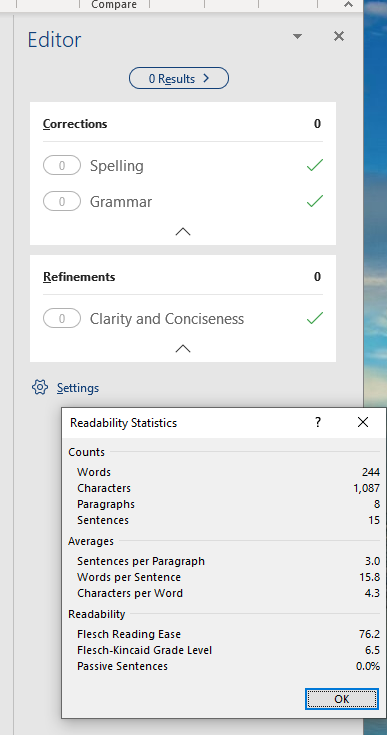
Abbildung 3. Die Daten zur Lesbarkeitsstatistik.
Sie sollten auch überprüfen, ob die Rechtschreib- und Grammatikprüfung im Sprachbereich aktiviert ist. Zeigen Sie die Registerkarte Überprüfen des Menübands an, klicken Sie auf Sprache und wählen Sie dann Proofing Language festlegen, um das Dialogfeld Sprache anzuzeigen. (Siehe Abbildung 4.)
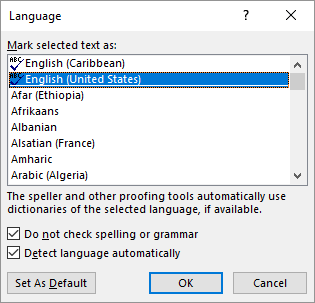
Abbildung 4. Das Dialogfeld Sprache.
Wenn das Kontrollkästchen Rechtschreib- oder Grammatikprüfung nicht aktiviert ist, wird niemals eine Grammatikprüfung durchgeführt und die Lesbarkeitsstatistik nie berechnet.
Beachten Sie auch, dass die Spracheinstellungen für ausgewählten Text gelten (unabhängig davon, was beim Anzeigen des Dialogfelds Sprache ausgewählt wird), sie können jedoch auch für Stile gelten. Möglicherweise müssen Sie Ihre Stile überprüfen, um sicherzustellen, dass die Rechtschreib- und Grammatikprüfung für die zu überprüfenden Stile nicht deaktiviert ist.
Es gibt einige zusätzliche Szenarien, in denen Word keine Lesbarkeitsstatistiken berechnet, aber diese gelten wahrscheinlich nicht für Karls Situation. Weitere Informationen zu diesen zusätzlichen Szenarien finden Sie auf dieser Knowledge Base-Seite:
http://support.microsoft.com/kb/292069
WordTips ist Ihre Quelle für kostengünstige Microsoft Word-Schulungen.
(Microsoft Word ist die weltweit beliebteste Textverarbeitungssoftware.) Dieser Tipp (11554) gilt für Microsoft Word 2007, 2010, 2013, 2016, 2019 und Word in Office 365.